Bienvenue sur « Participer à un vol en réseau » avec Condor 2
Si nécessaire, commencer par bien comprendre ce que signifie voler en réseau
Pour participer à un vol en réseau, voici ce qu’il convient de faire.
Sommaire
Vérifications préalables
Commencer par vérifier l’installation de Discord pour communiquer. Vous devez avoir accès au serveur ePlaneur. Le microphone doit être opérationnel.
En secours nous utilisons Teamspeak. Dans ce cas vous devez avoir accès au serveur de Grenoble puis au canal Issoire.
Ouvrir ensuite la page du Prochain vol en réseau programmé. Prendre connaissance de la scène utilisée, sa version ainsi que celles de Condor et du Hangar. Ne pas oublier d’autres informations utiles.
Il faut avoir à l’esprit que les participants à un vol réseau doivent avoir rigoureusement la même version de Condor, du Hangar et de la scène que le serveur. A défaut l’accès au vol n’est pas possible, le serveur en refusera l’accès.
Si besoin:
- Installer la scène où la patcher si elle n’est pas à jour
- Patcher Condor et/ou le Hangar.
Téléchargement préalable
Nous recommandons, de télécharger les fichiers FPL et TSK depuis la page du Prochain vol en réseau programmé.
Le fichier FPL (contraction de Flight Plan) est le plan de vol de Condor. Il s’installe dans le dossier Documents\Condor\FlightPlans de Condor
Le fichier TSK (contraction de Task) est le circuit pour XCSoar. Il s’installe dans le dossier Documents\XCSoarData\Tasks ou bien sur le mobile utilisé comme PDA externe (tablette, smartphone…)
Le fichier FPL peut servir à un entrainement préalable. Dans ce cas ajouter 15 mn à Race in, généralement fixé à 5 mn afin de tenir compte du temps alloué à la connexion
Le fichier TSK peut servir à utiliser XCSoar pendant le vol en réseau. Il permet d’avoir un calculateur de vol puissant en complément du PDA du planeur virtuel. Préalablement, établir le couplage entre XCSoar et Condor.
Comment participer à un vol en réseau
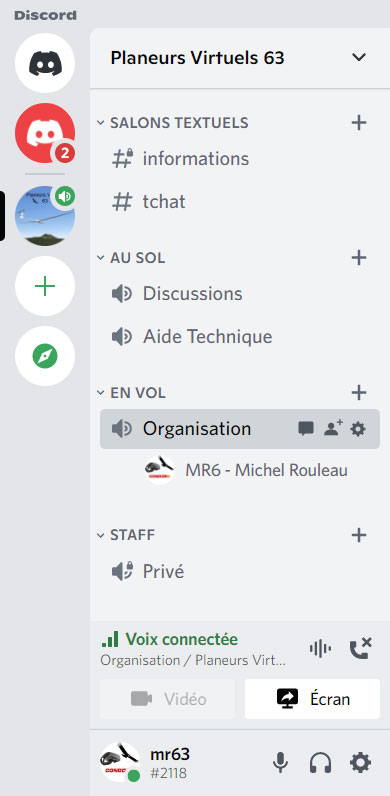
Le jour du rendez-vous, un peu avant l’heure prévue, ouvrir Discord.
Sélectionner le serveur ePlaneur

Cliquer sur le salon vocal Organisation du chapitre En VOL,.
Procéder alors aux derniers réglages pour une audition parfaite.
Lancement automatique
A l’heure prévue, le vol est automatiquement accessible.
Le serveur utilisé pour nos vols en réseau a pour nom FFVP AuvRAlpes Serv-1. Il s’affiche dans la Server List du site officiel de Condor Soaring.
Pour accéder directement au serveur, utiliser l’adresse : 51.210.45.86:56600
Des procédures de secours peuvent être mises en œuvre, consulter cet article pour en savoir plus.
Ajouter juste ces 3 adresses dans l’Address book de la fenêtre Multiplayer de Condor comme le montre l’image ci-après :
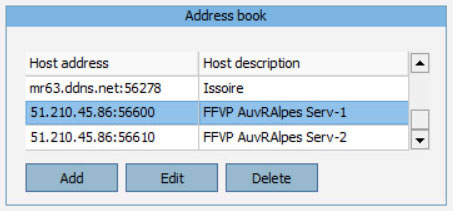
Un clic sur une adresse renseigne le bloc CONNECT TO de la fenêtre Multiplayer de Condor
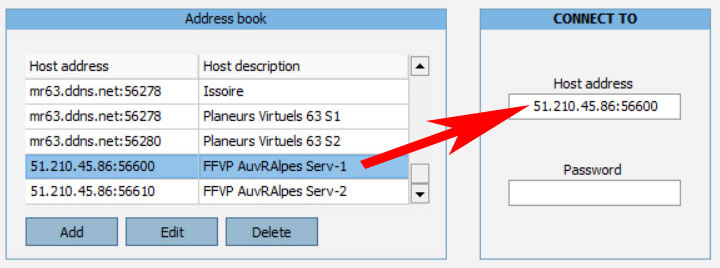
Ensuite un clic sur le bouton Join assure la connexion au plan de vol. Choisir alors le planeur et le ballaster si besoin. Un autre clic sur Join permet d’entrer dans le vol.
Lancement manuel
Lorsque l’animateur lance le serveur, attendre son feu vert pour ouvrir Condor et cliquer sur le bouton Multiplayer
Le serveur utilisé pour nos vols en réseau a pour nom Issoire, il s’affiche dans la Server List du site officiel de Condor Soaring.
Il faut parfois attendre quelques minutes pour le voir apparaître et l’identifier n’est pas chose facile.
Pour accéder plus rapidement au serveur, mettre directement l’adresse mr63.ddns.net:56278 dans la partie Connect to (se connecter à) de la fenêtre Multiplayer.
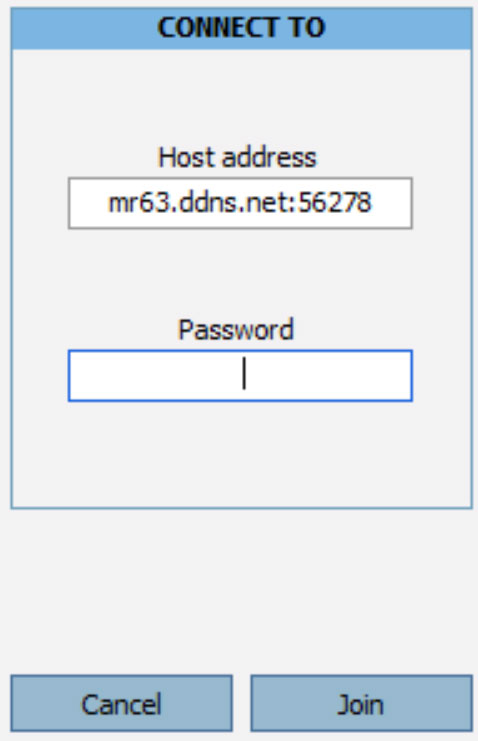
Pour éviter d’avoir à la retaper chaque fois, la mettre dans l’Adress book de Condor. Le carnet d’adresses se situe immédiatement à gauche de la partie Conect to
Un clic sur cette adresse la transfère dans la partie Connect to.
Pour accéder au serveur il reste à cliquer sur Join, il n’a pas de mot de passe.
Si le serveur refuse l’accès, il est fort probable que la Scène, Condor ou le Hangar ne soient pas à la bonne version. Il est alors trop tard pour les mettre à jour, car la fenêtre d’accès au serveur est limitée à 15 minutes. Penser alors à mieux vous préparer la prochaine fois !
Après un temps de connexion au serveur + le chargement de la scène, vous avez accès au plan de vol
Prendre alors connaissance du circuit, des éléments météo, des réglages de l’onglet Notam, ensuite choisir un planeur. Si nécessaire le ballaster, régler le centrage puis cliquer sur Join flight.
Une fois entré dans le vol, attendre que l’animateur lance le vol pour y participer.
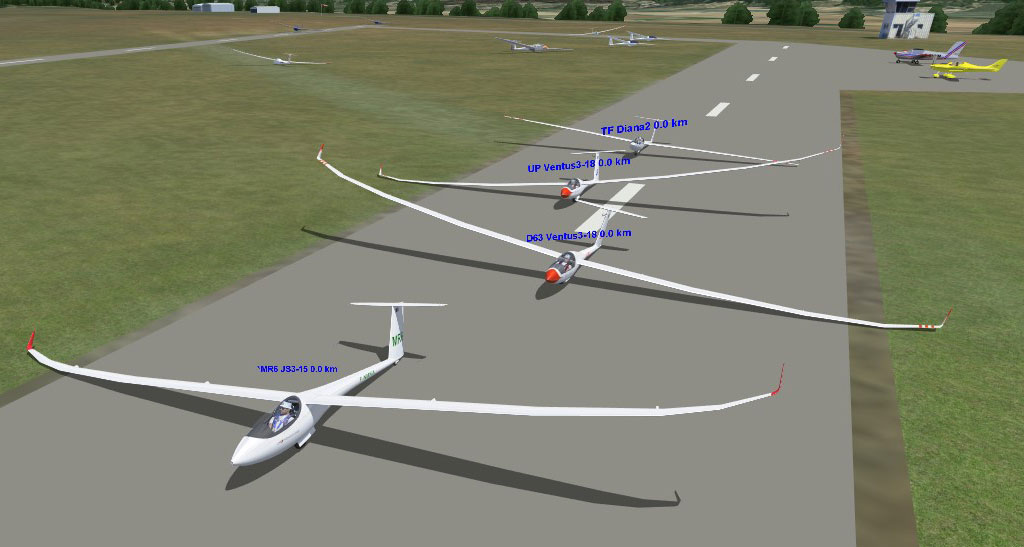
Enregistrer sa performance
Une fois le vol terminé, il est souhaitable d’enregistrer sa performance pour deux raisons:
- faire une analyse comparative avec les autres participants est toujours instructif
- permettre d’utiliser la trace comme Ghost (fantôme) pour soi-même comme pour d’autres
Les procédures sont dans la page enregistrer un vol


